ASA 7.1/7.2 : Exemple de configuration d'autorisation de la transmission tunnel partagée pour SVC sur le dispositif ASA
Contenu
Introduction
Ce document fournit des instructions détaillées sur la façon d'autoriser les clients VPN SSL (Secure Socket Layer) à accéder à Internet lorsqu'ils sont connectés par tunnel à un appareil de sécurité adaptatif Cisco (ASA). Cette configuration permet un accès sécurisé SVC aux ressources de l'entreprise via SSL et donne un accès non sécurisé à Internet avec l'utilisation de la transmission tunnel partagée.
La possibilité de transmettre du trafic sécurisé comme du trafic non sécurité sur la même interface est connue sous le nom de transmission tunnel partagée. La transmission tunnel partagée nécessite de spécifier exactement quel trafic est sécurisé et quelle est la destination de ce trafic, de sorte que seul le trafic spécifié entre dans le tunnel, tandis que le reste est transmis sans chiffrement sur le réseau public (Internet).
Conditions préalables
Conditions requises
Assurez-vous que vous répondez à ces exigences avant d'essayer cette configuration :
-
Privilèges d'administrateur locaux sur tous les postes de travail distants
-
Commandes Javas et ActiveX sur le poste de travail distant
-
Le port 443(SSL) n'est bloqué nulle part le long du chemin de connexion
Components Used
Les informations contenues dans ce document sont basées sur les versions de matériel et de logiciel suivantes :
-
Dispositif de sécurité adaptatif (ASA) de la gamme Cisco 5500 qui exécute la version logicielle 7.2(2)
-
Version du client VPN SSL Cisco pour Windows 1.1.4.179
Remarque : Téléchargez le package client VPN SSL (sslclient-win*.pkg) à partir du téléchargement de logiciels Cisco (clients enregistrés uniquement). Copiez le SVC dans la mémoire flash de l'ASA, qui doit être téléchargée sur les ordinateurs des utilisateurs distants afin d'établir la connexion VPN SSL avec ASA. Référez-vous à Installation du logiciel SVC dans le guide de configuration ASA pour plus d'informations.
-
PC exécutant Windows 2000 Professionnel SP4 ou Windows XP SP2
-
Cisco Adaptive Security Device Manager (ASDM) version 5.2(2)
The information in this document was created from the devices in a specific lab environment. All of the devices used in this document started with a cleared (default) configuration. If your network is live, make sure that you understand the potential impact of any command.
Conventions
Pour plus d'informations sur les conventions utilisées dans ce document, reportez-vous à Conventions relatives aux conseils techniques Cisco.
Informations générales
Le client VPN SSL (SVC) est une technologie de tunnellisation VPN qui offre aux utilisateurs distants les avantages d'un client VPN IPsec sans que les administrateurs réseau aient besoin d'installer et de configurer des clients VPN IPsec sur des ordinateurs distants. Le SVC utilise le chiffrement SSL qui est déjà présent sur l'ordinateur distant, ainsi que la connexion WebVPN et l'authentification de l'appliance de sécurité.
Afin d'établir une session SVC, l'utilisateur distant entre l'adresse IP d'une interface WebVPN de l'appliance de sécurité dans le navigateur, et le navigateur se connecte à cette interface et affiche l'écran de connexion WebVPN. Si vous répondez aux critères de connexion et d'authentification et que le dispositif de sécurité vous identifie comme nécessitant le SVC, le dispositif de sécurité télécharge le SVC sur l'ordinateur distant. Si l'appliance de sécurité vous identifie avec l'option d'utilisation du SVC, l'appliance de sécurité télécharge le SVC sur l'ordinateur distant alors qu'il présente un lien dans la fenêtre pour ignorer l'installation du SVC.
Après le téléchargement, le SVC s'installe et se configure, puis le SVC reste ou se désinstalle lui-même, selon la configuration, à partir de l'ordinateur distant lorsque la connexion se termine.
Configuration
Cette section vous fournit des informations pour configurer les fonctionnalités décrites dans ce document.
Remarque : utilisez l'outil de recherche de commandes (clients enregistrés uniquement) afin d'obtenir plus d'informations sur les commandes utilisées dans cette section.
Diagramme du réseau
Ce document utilise la configuration réseau suivante :
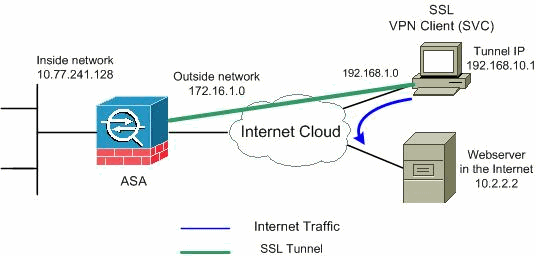
Remarque : les schémas d'adressage IP utilisés dans cette configuration ne sont pas routables légalement sur Internet. Ce sont des adresses RFC 1918 qui ont été utilisées dans un environnement de laboratoire. ![]()
Configurations ASA utilisant ASDM 5.2(2)
Complétez ces étapes afin de configurer le VPN SSL sur ASA avec la transmission tunnel partagée comme indiqué :
-
Le document suppose que la configuration de base, telle que la configuration d'interface, etc., est déjà faite et fonctionne correctement.
Remarque : référez-vous à Autoriser l'accès HTTPS pour ASDM afin de permettre à l'ASA d'être configuré par l'ASDM.
Remarque : WebVPN et ASDM ne peuvent pas être activés sur la même interface ASA, sauf si vous modifiez les numéros de port. Référez-vous à ASDM et WebVPN activés sur la même interface d'ASA pour plus d'informations.
-
Choisissez Configuration > VPN > IP Address Management > IP Pools afin de créer un pool d'adresses IP : vpnpool pour les clients VPN.
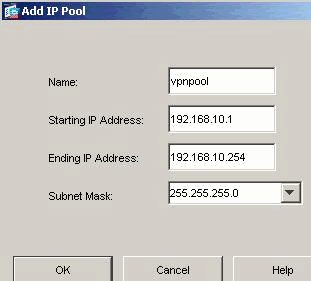
Cliquez sur Apply.
-
Activez WebVPN
-
Choisissez Configuration > VPN > WebVPN > WebVPN Access et mettez en surbrillance l'interface externe avec la souris et cliquez sur Enable. Cochez la case Activer la liste déroulante Groupe de tunnels sur la page de connexion WebVPN afin d'activer la liste déroulante s'affiche dans la page de connexion des utilisateurs, pour choisir leurs groupes respectifs.
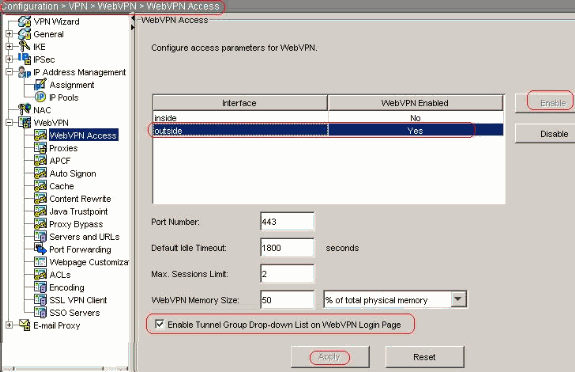
Cliquez sur Apply.
-
Choisissez Configuration > VPN > WebVPN > SSL VPN Client > Add afin d'ajouter l'image du client VPN SSL à partir de la mémoire flash d'ASA comme indiqué.
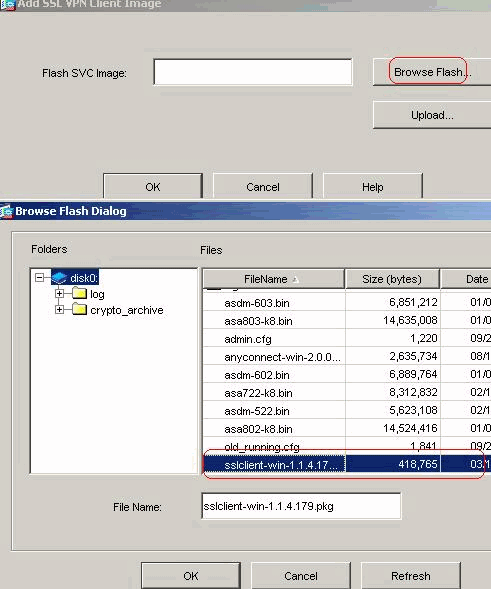
Click OK.
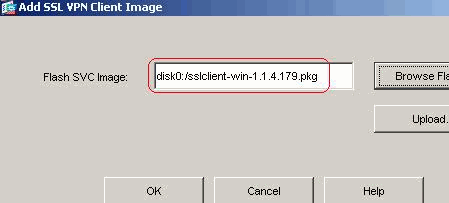
Click OK.
Cochez la case Client VPN SSL.
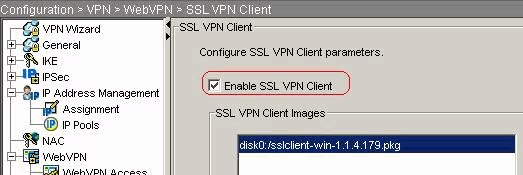
Cliquez sur Apply.
Configuration CLI équivalente :
Cisco ASA 7.2(2) ciscoasa(config)#webvpn ciscoasa(config-webvpn)#enable outside ciscoasa(config-webvpn)#svc image disk0:/sslclient-win-1.1.4.179.pkg 1 ciscoasa(config-webvpn)#tunnel-group-list enable ciscoasa(config-webvpn)#svc enable
-
-
Configurez la stratégie de groupe
-
Choisissez Configuration > VPN > General > Group Policy > Add (Internal Group Policy) afin de créer un groupe de clients de stratégie de groupe interne. Sous General, activez la case à cocher WebVPN afin d'activer le WebVPN en tant que protocole de tunnellisation.
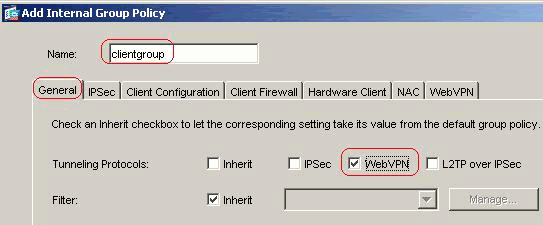
-
Dans l'onglet Configuration du client > Paramètres généraux du client, décochez la case Hériter pour la stratégie de tunnel partagé et choisissez Tunnel Network List Below dans la liste déroulante.
Désactivez la case Inherit pour la liste Split Tunnel Network List, puis cliquez sur Manage pour lancer l'ACL Manager.
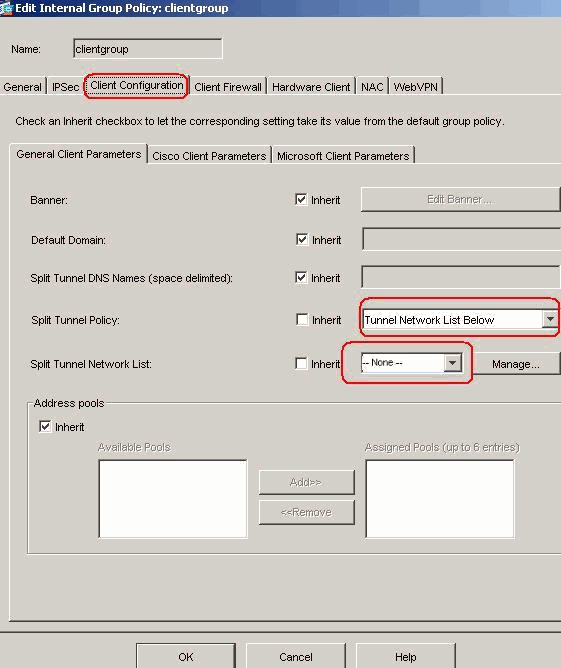
Dans le gestionnaire ACL, choisissez Ajouter > Ajouter une ACL... afin de créer une nouvelle liste d'accès.
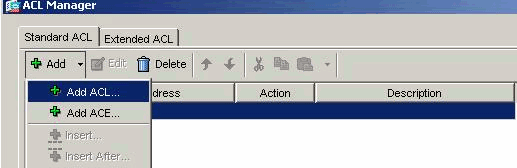
Fournissez un nom pour l'ACL et cliquez sur OK.
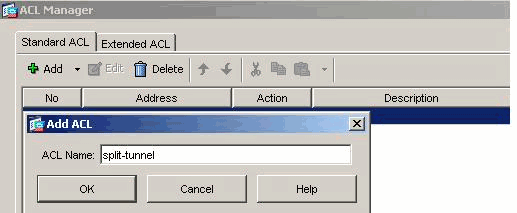
Une fois le nom de l'ACL créé, choisissez Add > Add ACE afin d'ajouter une entrée de contrôle d'accès (ACE).
Définissez l'ACE qui correspond au LAN derrière l'ASA. Dans ce cas, le réseau est 10.77.241.128/26 et sélectionnez Autoriser.
Cliquez sur OK afin de quitter l'ACL Manager.
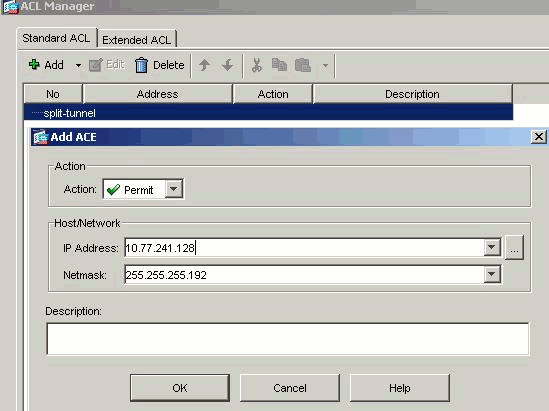
Assurez-vous que l'ACL que vous venez de créer est sélectionné pour la liste Split Tunnel Network List.
Cliquez sur OK afin de retourner à la configuration de la stratégie de groupe.
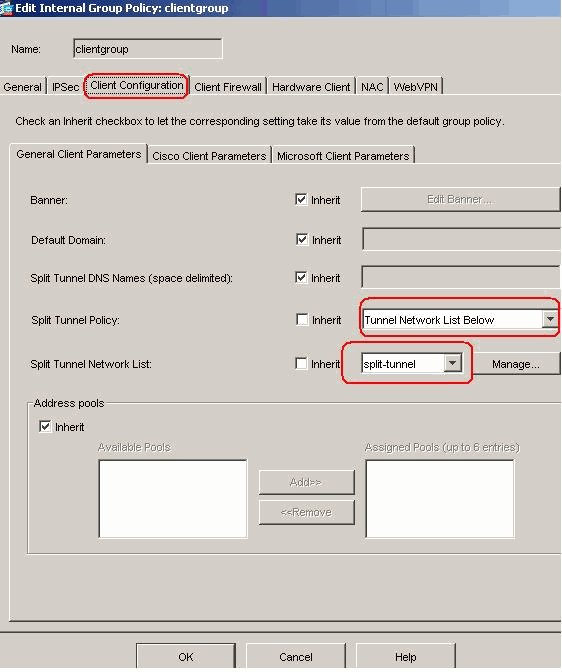
Dans la page principale, cliquez sur Apply, puis Send (si nécessaire) afin d'envoyer les commandes à l'ASA.
-
-
Pour l'option Utiliser le client VPN SSL, décochez la case Hériter et cliquez sur la case d'option Facultatif.
Ce choix permet au client distant de choisir s'il doit cliquer sur l'onglet WebVPN > SSLVPN Client, et de choisir les options suivantes :
Ne téléchargez pas le SVC. Le choix Always permet de s'assurer que le SVC est téléchargé sur le poste de travail distant pendant chaque connexion VPN SSL.
-
Pour l'option Keep Installer on Client System, désélectionnez la case à cocher Inherit, puis cliquez sur le bouton radio Yes.
Cette action permet au logiciel SVC de demeurer sur l'ordinateur client. Par conséquent, il n'est pas nécessaire que l'ASA télécharge le logiciel SVC sur le client chaque fois qu'une connexion est établie. Cette option est un bon choix pour les utilisateurs distants qui accèdent souvent au réseau de l'entreprise.
-
Pour l'option Renegotiation Interval, décochez la case Inherit, décochez la case à cocher Unlimited et saisissez le nombre de minutes jusqu'à une nouvelle saisie.
La sécurité est renforcée lorsque vous définissez les limites sur la durée de validité d'une clé.
-
Pour l'option Renegotiation Method, décochez la case à cocher Inherit et cliquez sur la case d'option SSL. La renégociation peut utiliser le tunnel SSL actuel ou un nouveau tunnel créé expressément pour la renégociation.
Vos attributs client VPN SSL doivent être configurés tel qu´indiqué sur cette image :
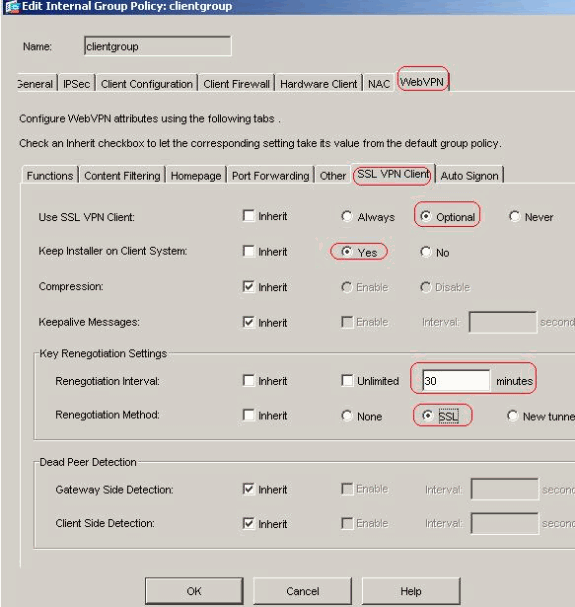
-
-
Cliquez sur OK, puis sur Apply.
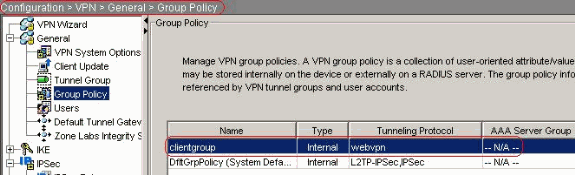
Configuration CLI équivalente :
Cisco ASA 7.2(2) ciscoasa(config)#access-list split-tunnel standard permit 10.77.241.128 255.255.255.1922 ciscoasa(config)#group-policy clientgroup internal ciscoasa(config)#group-policyclientgroup attributes ciscoasa(config-group-policy)#vpn-tunnel-protocol webvpn ciscoasa(config-group-policy)#split-tunnel-policy tunnelspecified ciscoasa(config-group-policy)#split-tunnel-network-list value split-tunnel ciscoasa(config-group-policy)#webvpn ciscoasa(config-group-webvpn)#svc required ciscoasa(config-group-webvpn)#svc keep-installer installed ciscoasa(config-group-webvpn)#svc rekey time 30 ciscoasa(config-group-webvpn)#svc rekey method ssl
-
-
Choisissez Configuration > VPN > General > Users > Add afin de créer un nouveau compte d'utilisateur ssluser1. Cliquez sur OK, puis sur Apply.
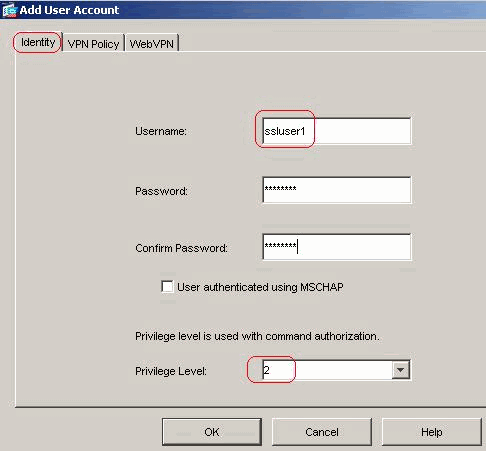
Configuration CLI équivalente :
Cisco ASA 7.2(2) ciscoasa(config)#username ssluser1 password asdmASA@
-
Choisissez Configuration > Properties > AAA Setup > AAA Servers Groups > Edit afin de modifier le groupe de serveurs par défaut LOCAL et activez la case à cocher Enable Local User Lockout avec la valeur maximale de tentatives 16.
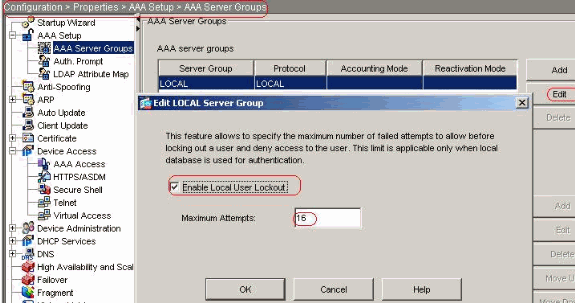
Configuration CLI équivalente :
Cisco ASA 7.2(2) ciscoasa(config)#aaa local authentication attempts max-fail 16
-
Configurez le groupe de tunnels
Choisissez Configuration > VPN > General > Tunnel Group > Add (WebVPN access) afin de créer un nouveau groupe de tunnels sslgroup.
-
Dans l'onglet Général > Basique, sélectionnez la stratégie de groupe en tant que groupe de clients dans la liste déroulante.
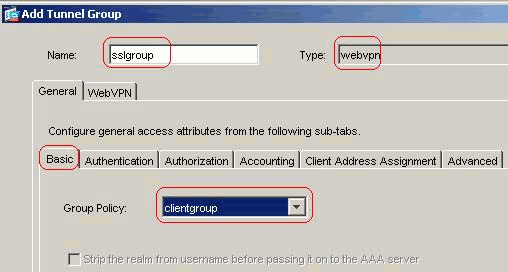
-
Dans General > Client Address Assignment, sous Address Pools, cliquez sur Add » afin d'affecter le pool d'adresses disponible vpnpool.
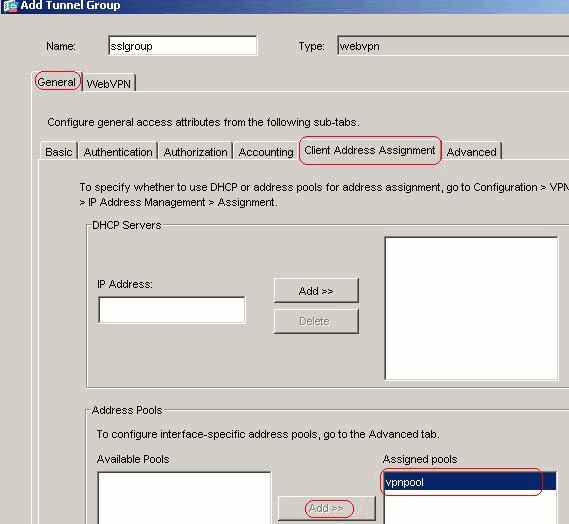
-
Dans l'onglet WebVPN > Alias de groupe et URL, tapez le nom de l'alias dans la zone de paramètres et cliquez sur Ajouter » afin de le faire apparaître dans la liste des noms de groupe dans la page de connexion.
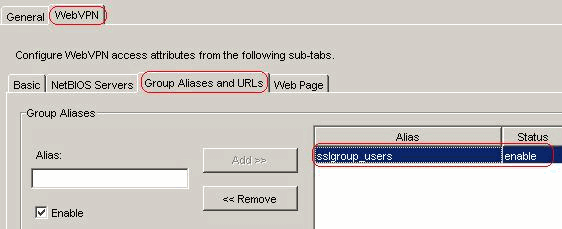
Cliquez sur OK, puis sur Apply.
Configuration CLI équivalente :
Cisco ASA 7.2(2) ciscoasa(config)#tunnel-group sslgroup type webvpn ciscoasa(config)#tunnel-group sslgroup general-attributes ciscoasa(config-tunnel-general)#address-pool vpnpool ciscoasa(config-tunnel-general)#default-group-policy clientgroup ciscoasa(config-tunnel-general)#exit ciscoasa(config)#tunnel-group sslgroup webvpn-attributes ciscoasa(config-tunnel-webvpn)#group-alias sslgroup_users enable
-
-
Configurer NAT
Choisissez Configuration > NAT > Add > Add Dynamic NAT Rule pour le trafic provenant du réseau interne qui peut être traduit avec l'adresse IP externe 172.16.1.5.
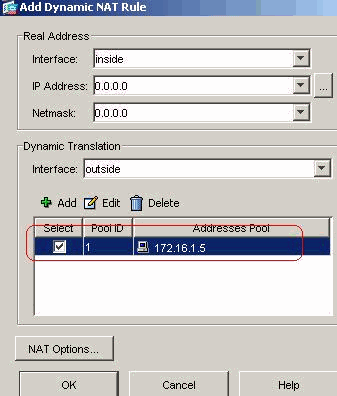
Cliquez sur OK et sur Appliquer dans la page principale.
Configuration CLI équivalente :
Cisco ASA 7.2(2) ciscoasa(config)#global (outside) 1 172.16.1.5 ciscoasa(config)#nat (inside) 1 0.0.0.0 0.0.0.0
-
Configurez l'exemption nat pour le trafic de retour du réseau interne vers le client VPN.
ciscoasa(config)#access-list nonat permit ip 10.77.241.0 192.168.10.0 ciscoasa(config)#access-list nonat permit ip 192.168.10.0 10.77.241.0 ciscoasa(config)#nat (inside) 0 access-list nonat
Configuration ASA 7.2(2) à l'aide de l'interface de ligne de commande
| Cisco ASA 7.2(2) |
|---|
ciscoasa#show running-config : Saved : ASA Version 7.2(2) ! hostname ciscoasa enable password 8Ry2YjIyt7RRXU24 encrypted names ! interface Ethernet0/0 nameif inside security-level 100 ip address 10.77.241.142 255.255.255.192 ! interface Ethernet0/1 nameif outside security-level 0 ip address 172.16.1.1 255.255.255.0 ! interface Ethernet0/2 shutdown no nameif no security-level no ip address ! interface Ethernet0/3 shutdown no nameif no security-level no ip address ! interface Management0/0 shutdown no nameif no security-level no ip address ! passwd 2KFQnbNIdI.2KYOU encrypted ftp mode passive access-list split-tunnel standard permit 10.77.241.128 255.255.255.192 !--- ACL for Split Tunnel network list for encryption. access-list nonat permit ip 10.77.241.0 192.168.10.0 access-list nonat permit ip 192.168.10.0 10.77.241.0 !--- ACL to define the traffic to be exempted from NAT. pager lines 24 mtu inside 1500 mtu outside 1500 ip local pool vpnpool 192.168.10.1-192.168.10.254 !--- The address pool for the SSL VPN Clients no failover icmp unreachable rate-limit 1 burst-size 1 asdm image disk0:/asdm-522.bin no asdm history enable arp timeout 14400 global (outside) 1 172.16.1.5 !--- The global address for Internet access used by VPN Clients. !--- Note: Uses an RFC 1918 range for lab setup. !--- Apply an address from your public range provided by your ISP. nat (inside) 0 access-list nonat !--- The traffic permitted in "nonat" ACL is exempted from NAT. nat (inside) 1 0.0.0.0 0.0.0.0 access-group 100 in interface outside route outside 0.0.0.0 0.0.0.0 172.16.1.2 1 timeout xlate 3:00:00 timeout conn 1:00:00 half-closed 0:10:00 udp 0:02:00 icmp 0:00:02 timeout sunrpc 0:10:00 h323 0:05:00 h225 1:00:00 mgcp 0:05:00 mgcp-pat 0:05:0 timeout sip 0:30:00 sip_media 0:02:00 sip-invite 0:03:00 sip-disconnect 0:02: timeout uauth 0:05:00 absolute group-policy clientgroup internal !--- Create an internal group policy "clientgroup". group-policy clientgroup attributes vpn-tunnel-protocol webvpn !--- Enable webvpn as tunneling protocol. split-tunnel-policy tunnelspecified split-tunnel-network-list value split-tunnel !--- Encrypt the traffic specified in the split tunnel ACL only. webvpn svc required !--- Activate the SVC under webvpn mode. svc keep-installer installed !--- When the security appliance and the SVC perform a rekey, !--- they renegotiate the crypto keys and initialization vectors, !--- and increase the security of the connection. svc rekey time 30 !--- Command that specifies the number of minutes !--- from the start of the session until the rekey takes place, !--- from 1 to 10080 (1 week). svc rekey method ssl !--- Command that specifies that SSL renegotiation !--- takes place during SVC rekey. username ssluser1 password ZRhW85jZqEaVd5P. encrypted !--- Create an user account "ssluser1". aaa local authentication attempts max-fail 16 !--- Enable the AAA local authentication. http server enable http 0.0.0.0 0.0.0.0 inside no snmp-server location no snmp-server contact snmp-server enable traps snmp authentication linkup linkdown coldstart tunnel-group sslgroup type webvpn !--- Create a tunnel group "sslgroup" with type as WebVPN. tunnel-group sslgroup general-attributes address-pool vpnpool !--- Associate the address pool vpnpool created. default-group-policy clientgroup !--- Associate the group policy "clientgroup" created. tunnel-group sslgroup webvpn-attributes group-alias sslgroup_users enable !--- Configure the group alias as sslgroup-users. telnet timeout 5 ssh timeout 5 console timeout 0 ! class-map inspection_default match default-inspection-traffic ! ! policy-map type inspect dns preset_dns_map parameters message-length maximum 512 policy-map global_policy class inspection_default inspect dns preset_dns_map inspect ftp inspect h323 h225 inspect h323 ras inspect netbios inspect rsh inspect rtsp inspect skinny inspect esmtp inspect sqlnet inspect sunrpc inspect tftp inspect sip inspect xdmcp ! service-policy global_policy global webvpn enable outside !--- Enable WebVPN on the outside interface. svc image disk0:/sslclient-win-1.1.4.179.pkg 1 !--- Assign an order to the SVC image. svc enable !--- Enable the security appliance to download !--- SVC images to remote computers. tunnel-group-list enable !--- Enable the display of the tunnel-group list !--- on the WebVPN Login page. prompt hostname context Cryptochecksum:d41d8cd98f00b204e9800998ecf8427e : end ciscoasa# |
Établir la connexion VPN SSL avec SVC
Exécutez ces étapes afin d'établir une connexion VPN SSL avec l'ASA .
-
Tapez l'URL ou l'adresse IP de l'interface WebVPN de l'ASA dans votre navigateur Web au format indiqué.
https://url
OU
https://<IP address of the ASA WebVPN interface>
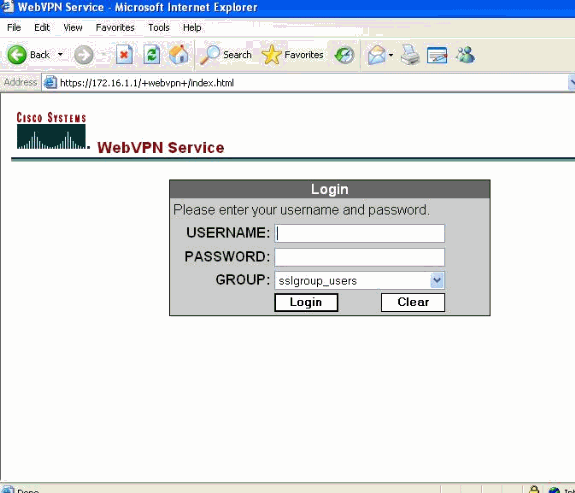
-
Saisissez votre nom d'utilisateur et votre mot de passe, puis choisissez votre groupe respectif dans la liste déroulante comme indiqué.
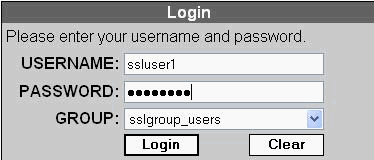
-
Le logiciel ActiveX doit être installé sur votre ordinateur avant de télécharger le SVC.
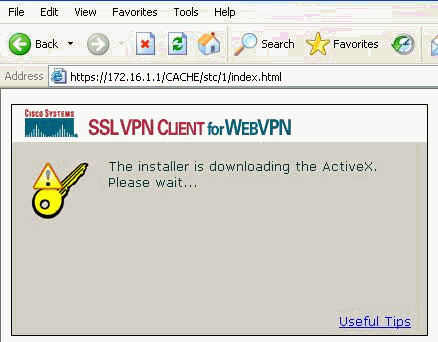
-
Ces fenêtres apparaissent avant l'établissement de la connexion VPN SSL.
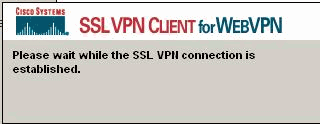
-
Vous pouvez obtenir ces fenêtres une fois la connexion établie.
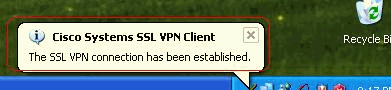
-
Cliquez sur la touche jaune qui apparaît dans la barre des tâches de votre ordinateur. Ces fenêtres s'affichent et fournissent des informations sur la connexion SSL. Par exemple, 192.168.10.1 est l'adresse IP attribuée pour l'adresse IP du client et du serveur est 172.16.1.1, la transmission tunnel partagée est activée, etc.
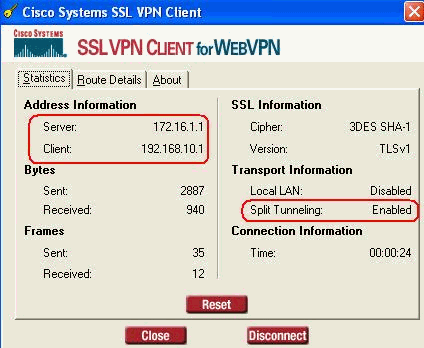
Vous pouvez également vérifier le réseau sécurisé qui doit être chiffré par SSL, la liste de réseau est téléchargée à partir de la liste d'accès à tunnel partagé configurée dans ASA.
Dans cet exemple, le client VPN SSL sécurise l'accès à 10.77.241.128/24 alors que tout autre trafic n'est pas chiffré et n'est pas envoyé à travers le tunnel.
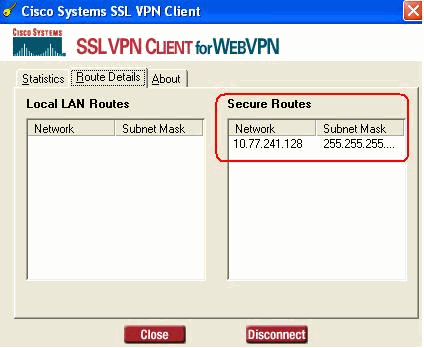
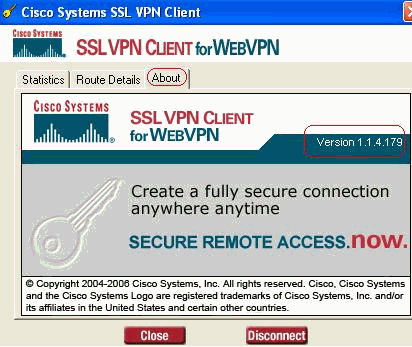
Vérification
Référez-vous à cette section pour vous assurer du bon fonctionnement de votre configuration.
L'Outil Interpréteur de sortie (clients enregistrés uniquement) (OIT) prend en charge certaines commandes show. Utilisez l'OIT pour afficher une analyse de la sortie de la commande show .
-
show webvpn svc — Affiche les images de SVC enregistrées dans la mémoire flash de l'ASA.
ciscoasa#show webvpn svc 1. disk0:/sslclient-win-1.1.4.179.pkg 1 CISCO STC win2k+ 1.0.0 1,1,4,179 Fri 01/18/2008 15:19:49.43 1 SSL VPN Client(s) installed
-
show vpn-sessiondb svc — Affiche les informations sur les connexions SSL actuelles.
ciscoasa#show vpn-sessiondb svc Session Type: SVC Username : ssluser1 Index : 1 Assigned IP : 192.168.10.1 Public IP : 192.168.1.1 Protocol : SVC Encryption : 3DES Hashing : SHA1 Bytes Tx : 131813 Bytes Rx : 5082 Client Type : Mozilla/4.0 (compatible; MSIE 6.0; Windows NT 5.1; SV1) Client Ver : Cisco Systems SSL VPN Client 1, 1, 4, 179 Group Policy : clientgroup Tunnel Group : sslgroup Login Time : 12:38:47 UTC Mon Mar 17 2008 Duration : 0h:00m:53s Filter Name :
-
show webvpn group-alias — Affiche l'alias configuré pour différents groupes.
ciscoasa#show webvpn group-alias Tunnel Group: sslgroup Group Alias: sslgroup_users enabled
-
Dans ASDM, choisissez Monitoring > VPN > VPN Statistics > Sessions afin de connaître les sessions WebVPN actuelles dans l'ASA.

Dépannage
Cette section fournit des informations que vous pouvez utiliser pour dépanner votre configuration.
-
vpn-sessiondb logoff name <username> — Commande pour fermer la session VPN SSL pour le nom d'utilisateur particulier.
ciscoasa#vpn-sessiondb logoff name ssluser1 Called vpn_remove_uauIth: success! webvpn_svc_np_tear_down: no ACL NFO: Number of sessions with name "ssluser1" logged off : 1
De même, vous pouvez employer la commande vpn-sessiondb logoff svc afin de terminer toutes les sessions SVC.
-
Remarque : si le PC passe en mode veille ou veille prolongée, la connexion VPN SSL peut être interrompue.
webvpn_rx_data_cstp webvpn_rx_data_cstp: got message SVC message: t/s=5/16: Client PC is going into suspend mode (Sleep, Hibernate, etc) Called vpn_remove_uauth: success! webvpn_svc_np_tear_down: no ACL
ciscoasa#show vpn-sessiondb svc INFO: There are presently no active sessions
-
debug webvpn svc <1-255> — Fournit les événements webvpn en temps réel afin d'établir la session.
Ciscoasa#debug webvpn svc 7 ATTR_CISCO_AV_PAIR: got SVC ACL: -1 webvpn_rx_data_tunnel_connect CSTP state = HEADER_PROCESSING http_parse_cstp_method() ...input: 'CONNECT /CSCOSSLC/tunnel HTTP/1.1' webvpn_cstp_parse_request_field() ...input: 'Host: 172.16.1.1' Processing CSTP header line: 'Host: 172.16.1.1' webvpn_cstp_parse_request_field() ...input: 'User-Agent: Cisco Systems SSL VPN Client 1, 1, 4, 179' Processing CSTP header line: 'User-Agent: Cisco Systems SSL VPN Client 1, 1, 4, 179' Setting user-agent to: 'Cisco Systems SSL VPN Client 1, 1, 4, 179' webvpn_cstp_parse_request_field() ...input: 'X-CSTP-Version: 1' Processing CSTP header line: 'X-CSTP-Version: 1' Setting version to '1' webvpn_cstp_parse_request_field() ...input: 'X-CSTP-Hostname: tacweb' Processing CSTP header line: 'X-CSTP-Hostname: tacweb' Setting hostname to: 'tacweb' webvpn_cstp_parse_request_field() ...input: 'X-CSTP-Accept-Encoding: deflate;q=1.0' Processing CSTP header line: 'X-CSTP-Accept-Encoding: deflate;q=1.0' webvpn_cstp_parse_request_field() ...input: 'Cookie: webvpn=16885952@10@1205757506@D4886D33FBF1CF236DB5E8BE70B1486 D5BC554D2' Processing CSTP header line: 'Cookie: webvpn=16885952@10@1205757506@D4886D33FBF1 CF236DB5E8BE70B1486D5BC554D2' Found WebVPN cookie: 'webvpn=16885952@10@1205757506@D4886D33FBF1CF236DB5E8BE70B1 486D5BC554D2' WebVPN Cookie: 'webvpn=16885952@10@1205757506@D4886D33FBF1CF236DB5E8BE70B1486D5B C554D2' Validating address: 0.0.0.0 CSTP state = WAIT_FOR_ADDRESS webvpn_cstp_accept_address: 192.168.10.1/0.0.0.0 CSTP state = HAVE_ADDRESS No subnetmask... must calculate it SVC: NP setup webvpn_svc_np_setup SVC ACL Name: NULL SVC ACL ID: -1 SVC ACL ID: -1 vpn_put_uauth success! SVC: adding to sessmgmt SVC: Sending response CSTP state = CONNECTED
-
Dans l'ASDM, choisissez Monitoring > Logging > Real-time Log Viewer > View afin de voir les événements en temps réel. Cet exemple montre les informations de session entre le SVC 192.168.10.1 et le Webserver 10.2.2.2 dans Internet via ASA 172.16.1.5.
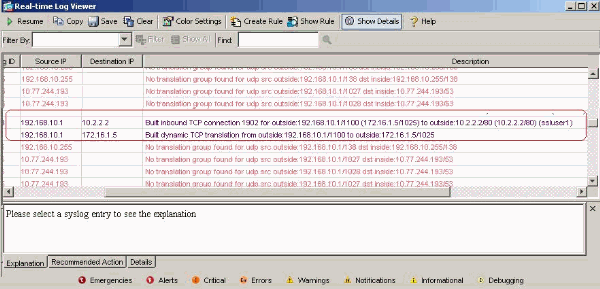
Informations connexes
- Assistance produit des appareils de sécurité adaptatifs de la gamme Cisco 5500
- ASA/PIX : Permettre le split tunneling pour des clients VPN sur l'exemple de configuration de l'ASA
- Exemple de configuration d'un routeur autorisant les clients VPN à se connecter à IPsec et à Internet via la transmission tunnel partagée
- PIX/ASA 7.x et client VPN pour le VPN d'Internet public sur un exemple de configuration de bâton
- Exemple de configuration d'un client VPN SSL (SVC) sur ASA avec ASDM
- Support et documentation techniques - Cisco Systems
Historique de révision
| Révision | Date de publication | Commentaires |
|---|---|---|
1.0 |
02-Oct-2009 |
Première publication |
Contacter Cisco
- Ouvrir un dossier d’assistance

- (Un contrat de service de Cisco est requis)
 Commentaires
Commentaires